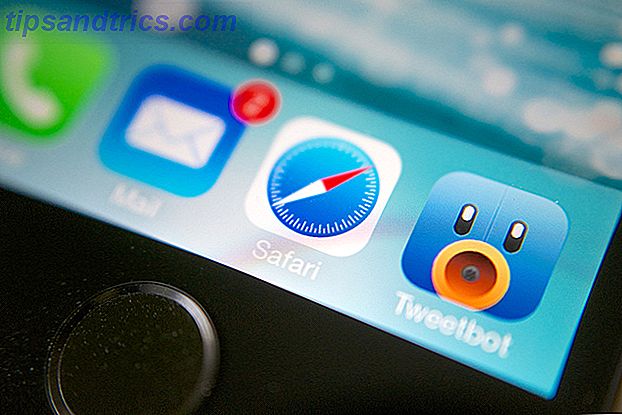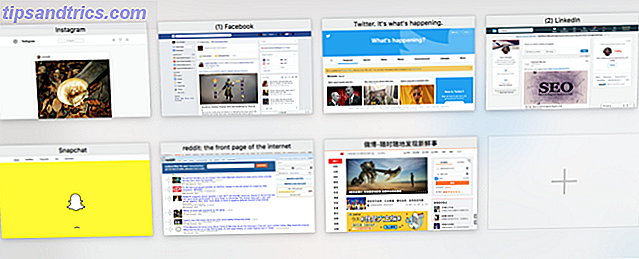Muchos de nosotros tenemos que administrar múltiples cuentas de Gmail para separar el correo electrónico privado del trabajo y los proyectos. Sin embargo, la vida rara vez es lineal y a menudo nos encontramos yendo y viniendo entre cuentas diferentes. ¿Cómo puedes hacer esto sin tener que ingresar y desconectar continuamente? En este artículo, exploraré 4 formas de abordar este problema, pasando de soluciones simples a otras más avanzadas.
Muchos de nosotros tenemos que administrar múltiples cuentas de Gmail para separar el correo electrónico privado del trabajo y los proyectos. Sin embargo, la vida rara vez es lineal y a menudo nos encontramos yendo y viniendo entre cuentas diferentes. ¿Cómo puedes hacer esto sin tener que ingresar y desconectar continuamente? En este artículo, exploraré 4 formas de abordar este problema, pasando de soluciones simples a otras más avanzadas.
1. Ejecuta múltiples navegadores simultáneamente
Para iniciar sesión en dos o tres cuentas de Gmail diferentes, simplemente puede ejecutar dos o tres navegadores diferentes, cada uno con una cuenta de usuario diferente conectada. Esta es la manera más simple y directa de hacerlo que no requiere una configuración especial, con la excepción de que necesita tener múltiples navegadores instalados en su computadora.

2. Cambiar de cuenta mediante la función de inicio de sesión múltiple de Gmail
Google admite múltiples inicios de sesión, lo que significa que puede iniciar sesión en múltiples cuentas de Google en un solo navegador. Varun ha explicado a fondo este procedimiento en este artículo Cómo habilitar y usar la nueva función de inicio de sesión múltiple de Google Cómo habilitar y usar la nueva función de inicio de sesión múltiple de Google Cómo habilitar y usar la nueva función de inicio de sesión múltiple de Google Leer más .
Aquí hay un breve resumen:
- Ve a la configuración de tu cuenta.
- En el encabezado Seguridad, haga clic en Editar junto a la función de inicio de sesión múltiple .
- Seleccione Activado y seleccione cada una de las casillas de verificación para confirmar que comprende cómo funciona el inicio de sesión múltiple.
- Haga clic en Guardar .
Tienes que hacer esto para todas las cuentas que deseas cambiar de un lado a otro. Una vez hecho esto, puede usar la función de esta manera:
- Haga clic en la pequeña flecha al lado de su imagen de perfil de Google en la esquina superior derecha y seleccione Cambiar cuenta .
- Haz clic en Iniciar sesión en otra cuenta ...
- Se abrirá una nueva ventana o pestaña donde puede iniciar sesión.
- La próxima vez que desee abrir esa misma cuenta, puede simplemente seleccionarla de la lista de cuentas que se muestra después de hacer clic en Cambiar cuenta (consulte la siguiente captura de pantalla).

3. Configure diferentes usuarios en Google Chrome
La función de inicio de sesión múltiple de Gmail funciona en cualquier navegador. Sin embargo, si tu navegador favorito es Chrome, existe una alternativa aún mejor. Chrome le permite configurar diferentes usuarios, vinculados a diferentes cuentas de Google.
- Haga clic en el ícono de llave inglesa y seleccione Opciones .
- Para Personal Stuff y bajo el encabezado Usuarios, haga clic en Agregar nuevo usuario .
- Esto abrirá una nueva ventana con un inicio de sesión en la cuenta de Google.
Se asigna un ícono a cada usuario, visible en la esquina superior izquierda de la ventana de Chrome. Así es como podrá diferenciar las diferentes sesiones y cuentas del navegador. Para personalizar el icono y el nombre de la cuenta, puede ir a Opciones y luego editar el usuario respectivo.
Alternativamente, puede hacer clic en el icono en el navegador y seleccionar editar . Esto también le permite cambiar entre diferentes usuarios dentro de una ventana de Chrome.

Esta característica apareció en nuestras noticias cuando se lanzó por primera vez a fines de diciembre de 2011: Google Chrome ahora puede sincronizar varios perfiles de navegación [Noticias] Google Chrome ahora puede sincronizar varios perfiles de navegación [Noticias] Google Chrome ahora puede sincronizar múltiples perfiles de navegación [Noticias] Hacer a menudo usas la capacidad de Chrome para sincronizar todos tus marcadores, extensiones, aplicaciones, etc. a través de las computadoras. Es una opción muy práctica que te permite usar tu propia configuración de Chrome donde sea que vayas. Pero qué ... Leer más
4. Agregue cuentas de correo electrónico y alias a su cuenta principal de Gmail
Las soluciones anteriores son realmente solo una solución a un desafío complejo. La forma más completa y avanzada de administrar cuentas de correo electrónico múltiples es configurarlas en una única cuenta. Aquí hay una breve descripción de cómo funciona:
- En Gmail, ve a Configuración y abre la pestaña Cuentas .
- En Verificar correo utilizando POP3, haga clic en Agregar una cuenta de correo POP3 de su propiedad .
- Durante el proceso de configuración, también elija usar la dirección de correo electrónico respectiva como un alias.
- Puede agregar alias manualmente: en Enviar correo como haga clic en Agregar otra dirección de correo electrónico que tenga .
- Una vez que esté revisando correos de diferentes cuentas, cree etiquetas para estas cuentas y configure la característica Gmail Labs Multiple Inboxes .

Recientemente escribí un artículo completo sobre este tema: Cómo importar y administrar múltiples cuentas de correo electrónico en Gmail Cómo importar y administrar varias cuentas de correo electrónico en Gmail Cómo importar y administrar múltiples cuentas de correo electrónico en Gmail No es raro tener varias cuentas de correo electrónico, pero revisar cuentas múltiples en diferentes lugares es tedioso. Por lo tanto, muchas personas vuelven a un cliente de correo electrónico de escritorio como Thunderbird o Outlook para administrar todos sus ... Leer más. Otro gran artículo de Wendy tiene algunos años, pero en su mayor parte todavía actualizado: Cómo vincular varias cuentas de Gmail juntas en 4 sencillos pasos Cómo vincular varias cuentas de Gmail juntas en 4 sencillos pasos Cómo vincular varias cuentas de Gmail juntas en 4 sencillos pasos Es seguro asumir que tienes múltiples cuentas de Gmail. ¿Sabía que puede vincularlos fácilmente para que pueda recibir y enviar correos electrónicos desde una cuenta maestra de Gmail? Lee mas . Aquí hay otro artículo sobre cómo configurar filtros de correo electrónico en Gmail, Hotmail y Yahoo Cómo configurar filtros de correo electrónico en Gmail, Yahoo Mail y Outlook Cómo configurar filtros de correo electrónico en Gmail, Yahoo Mail y Outlook El filtrado de correo electrónico es lo mejor herramienta para mantener su bandeja de entrada prolija y organizada. A continuación, le mostramos cómo configurar y utilizar filtros de correo electrónico en Gmail, Yahoo Mail y Outlook. Lee mas .
Para obtener una introducción más actualizada a los filtros y etiquetas de Gmail, eche un vistazo a este artículo: 3 maneras de liberar espacio de almacenamiento en su cuenta de Gmail 3 maneras de liberar espacio de almacenamiento en su cuenta de Gmail 3 maneras de liberar espacio de almacenamiento en su cuenta de Gmail Cuenta Actualmente, Google Mail ofrece 7, 679 MB de almacenamiento gratuito. Para el usuario promedio, ese es espacio suficiente para toda la vida. Pero, ¿y si te quedas sin espacio de almacenamiento? ¿Cómo puedes encontrar ... Leer más. Por último, este artículo no estaría completo sin recomendar MakeUseOf's Ultimate Guide To Gmail. La guía para principiantes de Gmail The Beginner's Guide to Gmail. Es posible que ya tenga una cuenta de Gmail. O bien, estás pensando en registrarte para uno. Esta guía tiene todo lo que necesita para aprovechar al máximo esa brillante nueva cuenta de Gmail. Lee mas .
¿Cómo manejas múltiples cuentas de Gmail y qué otras opciones fallan en tus ojos?